Wochenmenü
Wochenmenü enthält Tage, Gruppen und Inhalte.
Gehen Sie zu Komponenten - Phoca Restaurant Menu - Wochenmenü. Die erste Aktion, die durchgeführt werden sollte, ist das Speichern von Informationen in den Einstellungen. Der Link zu den Einstellungen befindet sich in den Toolbars.
 Phoca Restaurant Menu - Wochenmenü - Toolbar Button
Phoca Restaurant Menu - Wochenmenü - Toolbar Button
Klicken Sie auf das Menüeinstellungen Icon.
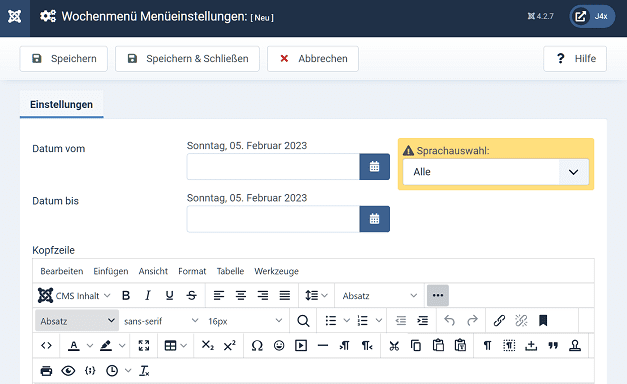 Phoca Restaurant Menu - Wochenmenü Einstellungen
Phoca Restaurant Menu - Wochenmenü Einstellungen
In den Einstellungen können Sie hinzufügen:
- Datum von (Erster Tag Ihres Wochenmenüs)
- Datum bis (Letzter Tag Ihres Wochenmenüs)
- Kopfzeile
- Fußzeile
- Metadata Titel (Metadaten-Informationen für den Fall, dass Sie den Standardwert ändern möchten)
- Metadata Schlüsselwörter (Metadaten-Informationen für den Fall, dass Sie den Standardwert ändern möchten).
Speichern Sie die Einstellungen und gehen Sie zurück zu Wochenmenü - Tage. Jetzt können Sie einen Tag erstellen. Klicken Sie auf Neu und fügen Sie folgende Informationen hinzu:
- Tag
- Veröffentlicht (Veröffentlicht oder versteckt).
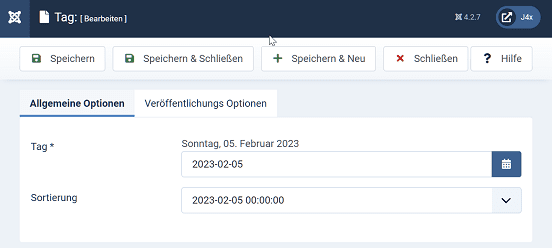 Phoca Restaurant Menu - Wochenmenü Tag
Phoca Restaurant Menu - Wochenmenü Tag
Klicken Sie auf Speichern. Der Tag ist jetzt erstellt. Sie können folgende Werkzeuge für jeden Tag benutzen:
- Email - verschicken Sie das Menü dieses Tages an Kunden
- Vorschau - schauen Sie sich das Menü dieses Tages in der Vorschau an (es kann gedruckt werden)
- PDF erstellen - erstellen Sie ein PDF vom Menü dieses Tages
- Mehrfach Bearbeitung - bearbeiten Sie alle Gruppen und Inhalte dieses Tages auf einmal.
![]()
Sie können Gruppen für diesen Tag erstellen. Klicken Sie auf das Gruppen Icon.
![]()
Sie werden zur Liste der Gruppen weitergeleitet. Hier können Sie auf Neu klicken und eine neue Gruppe hinzufügen. Gruppe enthält:
- Titel
- Tag (Tag wählen)
- Veröffentlicht (Veröffentlicht oder versteckt)
- Nachricht (Beschreibung, die unterhalb der Gruppe angezeigt wird - nach allen angezeigten Inhalten in dieser Gruppe).
Klicken Sie auf Speichern. Die Gruppe ist jetzt erstellt und Sie können Inhalte für diese Gruppe erstellen. Klicken Sie auf das Inhalte Icon.
![]()
Sie werden zur Liste der Inhalte weitergeleitet. Hier können Sie auf Neu klicken und neue Inhalte hinzufügen. Inhalt enthält:
- Titel
- Quantität (Z.B. 200 ml oder 200 g)
- Preis (Legen Sie hier keine Währung fest und formatieren Sie die Zahl nicht, sie wird entsprechend den Optionen formatiert.)
- Zweiter Preis (Zusätzliche Preisspalte)
- Gruppe (Gruppe auswählen)
- Bild ID (Sie können ein Bild für diesen Inhalt wählen, falls Sie Phoca Gallery installiert und der Galerie Bilder hinzugefügt haben. Das Bild wird neben dem Inhalt angezeigt.)
- Beschreibung
- Veröffentlicht (Veröffentlicht oder versteckt)
- Sortierung.
Nach dem erfolgreichen Hinzufügen von Tagen, Gruppen, Inhalten und Informationen in den Einstellungen, können Sie einen Menüeintrag zu diesem Wochenmenü im Joomla! Menümanger erstellen. In Ihrer Joomla! Administration gehen Sie zu Menüs - z.b. Main Menu und klicken auf Neu (erstellt einen neuen Menüeintrag). Wählen Sie Phoca Restaurant Menu - Wochenmenü.
Fügen Sie Titel und Alias hinzu, legen Sie Optionen fest und speichern Sie den Menüeintrag. Jetzt wird auf Ihrer Seite ein Frontend-Link zum Wochenmenü erstellt. Nach Klick auf diesen Link, wird das Wochenmenü angezeigt.
Optionen (Menüeintrag):
- Icons - Icons oder Text anzeigen (PDF, Druck und Email Icons)
- PDF Icon - anzeigen oder ausblenden des PDF Icons - Phoca PDF Komponente and Phoca PDF Restaurant Menu Plugin müssen installiert sein, um PDFs auf Ihrer Seite erstellen zu können
- Druck Icon - anzeigen oder ausblenden des Druck Icons
- Email Icon - anzeigen oder ausblenden des Email Icons
- RSS Icon - anzeigen oder ausblenden des RSS icon
- Tag - wählen Sie einen Tag für die Anzeige
- Aktuellen Tag anzeigen - wenn ja, wird nur der Tag mit dem aktuellen Datum angezeigt.
- Kopfzeile anzeigen - anzeigen oder ausblenden der Kopfzeile
- Fußzeile anzeigen - anzeigen oder ausblenden der Fußzeile
- Datum in der Kopfzeile anzeigen - anzeigen oder ausblenden des Datums im Kopfbereich (Datum von - Datum bis im Wochenmenü). Falls in den Optionen festgelegt, wird dies das Frontend, Email in Administration und Mehrfachbearbeitung in Administration betreffen. Falls in den Menüeintrag Optionen festgelegt, wird es nur das Frontend betreffen.
- Tages-Titel anzeigen - anzeigen oder ausblenden des Tages-Titel (Wochenmenü). Falls in den Optionen festgelegt, wird dies das Frontend, Email in Administration und Mehrfachbearbeitung in Administration betreffen. Falls in den Menüeintrag Optionen festgelegt, wird es nur das Frontend betreffen.
Toolbars in der Administration
- Zurück Button zu Gruppen oder Kontrollzentrum
- Neu - neuen Tag erstellen
- Bearbeiten - vorhandenen Tag bearbeiten
- Mehrfach Bearbeitung - alle Tage, Inhalte und Gruppen auf einmal bearbeiten
- RAW-Bearbeitung - alle Tage, Inhalte und Gruppen im RAW-Text auf einmal bearbeiten
- Email - Sie können das Menü eines ausgewählten Tages Ihren Kunden mailen (siehe Email in dieser Anleitung)
- Vorschau - dies ist die Vorschau des erstellten Wochenmenüs - diese Vorschau kann ausgedruckt werden, oder es kann ein Screenshot dieser Vorschau erstellt werden
- PDF erstellen - - wenn Sie die Phoca PDF Komponente und das Phoca PDF Restaurant Menu Plugin auf Ihrer Seite installiert haben, können Sie PDF-Dokumente vom Wochenmenü erstellen
- Veröffentlichen - veröffentlicht Tage
- Verstecken - versteckt Tage
- Löschen - löscht Tage
- Einstellungen - legt Kopfzeile, Fußzeile, Datum von, Datum bis und Meta-Tag Informationen fest.



